CAD是国际上非常流行的图纸设计软件,软件附带了许多了不起的功能,可以更加方便我们进行绘图。在画图的时候,我们经常会需要进行标注,那么CA两点距离怎么做标注?许多新手可能对此毫无头绪,为了帮助大家更快上手,下面的教程分享给大家。
方法/步骤
第1步
什么叫做标注,其实就是告诉大家图纸的尺寸,随便打开一张CAD图纸如下,图上的数值就表示这条线或者两点的距离,也就是标注。
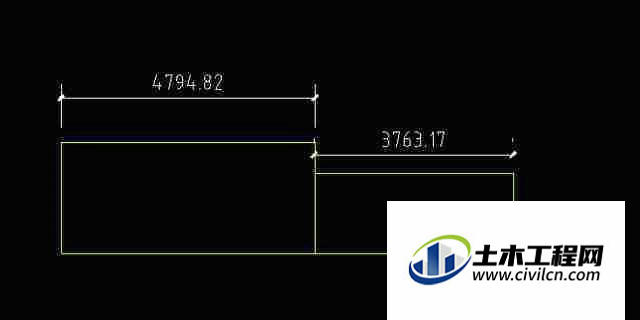
第2步
首先新建一个CAD图纸,然后使用直线指令,随便画一个图形,如下图所示,画一个长方形。
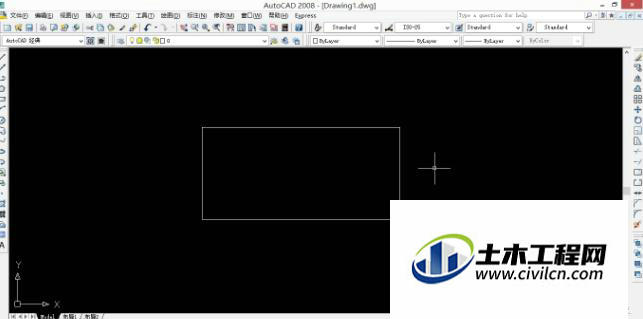
第3步
接着在CAD软件界面的最上方找到标记选项,然后会出现一个下拉框,选择合适的标注方式,这里选择线性。
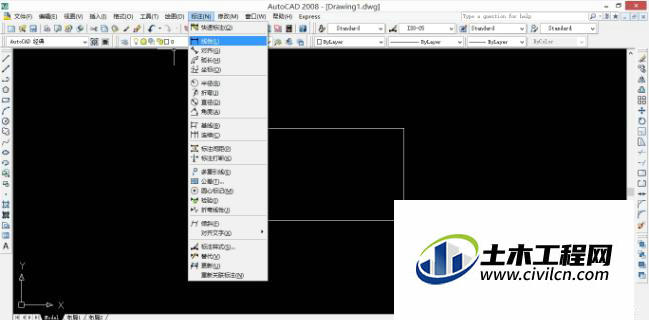
第4步
选择线性后,怎样得出我们所需要的两点距离呢?依次点击所需要的两个点,如下图所示。

第5步
点击之后,距离就会出现了,然后我们可以向上或者向下移动鼠标,到合适高度后再点击鼠标右键就可以了,具体如下图所示。
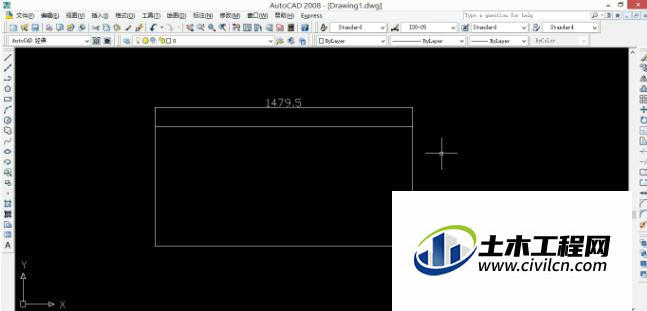
温馨提示:
以上就是关于“CAD如何标注两点距离?”的方法,还不太熟悉的朋友多多练习,关注我们,帮你解决更多难题!
